vscode 默认光标样式为竖线(i 型),但可通过配置修改。1. 打开 settings.json 文件有两种方式:快捷键 ctrl + , 进入设置界面点击图标,或使用 ctrl + shift + p 输入命令打开 json 设置;2. 添加 "editor.cursorstyle": "line" 字段并替换为 line、block、underline、linethin、blockoutline 或 underlinethin 以更改样式;3. 可通过 "editor.cursorblinking": "blink" 设置光标闪烁效果,选项包括 blink、smooth、phase、expand 和 solid;4. 若主题影响光标可见性,可在主题设置中覆盖全局配置,或安装插件如 "cursor colors" 自定义颜色。可根据习惯和环境选择最适合的组合。
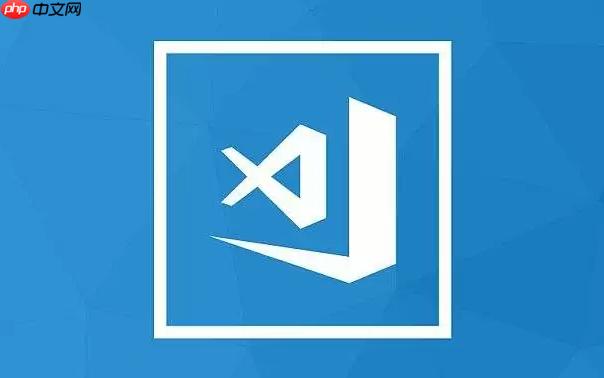
VSCode 默认的光标样式是竖线(I 型),对于习惯了不同编辑器或希望提升可读性的用户来说,调整光标样式是个不错的选择。VSCode 提供了多种内置光标样式选项,可以通过简单的配置来更改。
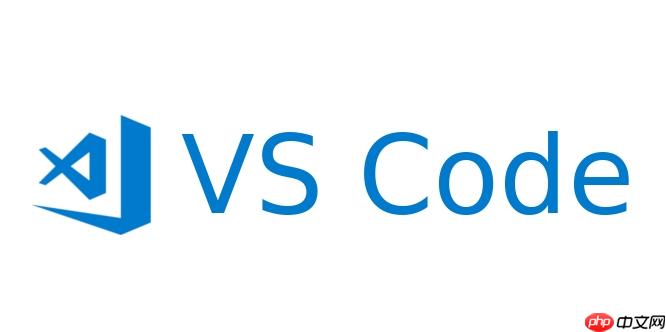
VSCode 的光标样式是通过 settings.json 文件进行配置的。打开设置的方式有两种:

Ctrl + , 打开设置界面后,点击右上角的“打开设置 (JSON)”图标。Ctrl + Shift + P,输入“Preferences: Open Settings (JSON)”,选择进入 JSON 编辑模式。在 JSON 文件中添加如下字段即可修改光标样式:
"editor.cursorStyle": "line"
其中 "line" 可以替换为以下五种选项之一:
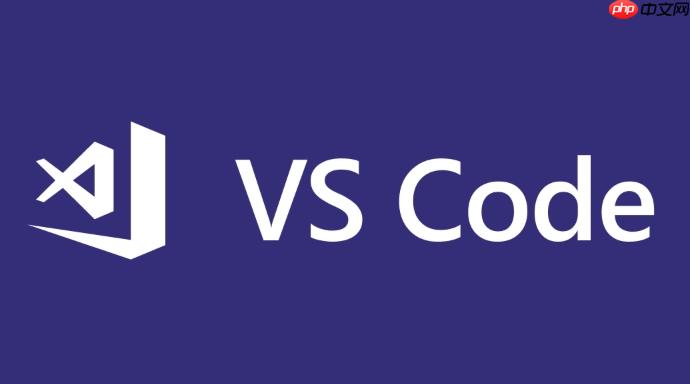
"line":默认的 I 形竖线光标(标准)"block":方块型光标,整个字符格被高亮"underline":下划线型光标,底部一条横线"lineThin":细竖线光标,比默认略窄"blockOutline":空心方块光标,轮廓显示"underlineThin":细下划线光标除了光标形状之外,还可以调整是否闪烁:
"editor.cursorBlinking": "blink"
支持的选项有:
"blink":闪烁"smooth":平滑过渡"phase":移动时不闪烁"expand":放大缩小动画"solid":不闪烁,保持稳定这个设置可以配合不同的光标样式使用,让视觉体验更个性化。
有些用户会发现换了主题之后,光标变得不太明显或者颜色不协调。这时候可以在主题特定的设置里覆盖全局配置。例如使用 Custom CSS and JS Loader 插件,或者在某些高级主题中自带光标颜色定义。
如果只是想简单调整颜色,也可以尝试安装一些增强可读性的插件,比如 "Cursor Colors",它允许你为不同状态的光标设置颜色(插入模式、正常模式等)。
基本上就这些方法了,调整起来不复杂但容易忽略。你可以根据自己的习惯和屏幕环境试试不同的组合,找到最适合你的那一种。
以上就是VSCode怎么调整编辑器光标样式 5种光标样式修改方法一览的详细内容,更多请关注php中文网其它相关文章!

每个人都需要一台速度更快、更稳定的 PC。随着时间的推移,垃圾文件、旧注册表数据和不必要的后台进程会占用资源并降低性能。幸运的是,许多工具可以让 Windows 保持平稳运行。




Copyright 2014-2025 https://www.php.cn/ All Rights Reserved | php.cn | 湘ICP备2023035733号